如何使用不同的方法清除 iPhone 上的緩存以加快速度
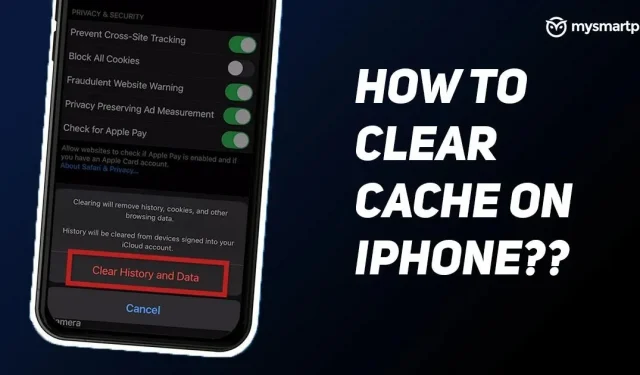
Apple iPhone 配備了所有最新的硬件和功能。然而,您可能會發現許多 iPhone 用戶抱怨他們的手機運行速度變慢並且內存不足。這主要是因為他們的 iPhone 上塞滿了不需要的文件和應用程序。因此,一段時間後清除 iPhone 上的緩存總是一個好主意。
怎麼做?iPhone 是否具有與其他 Android 智能手機相同的功能?iPhone 通常不需要太多維護,但需要進行一些日常清潔才能以最佳速度運行。在本文中,我們將向您介紹輕鬆清除 iPhone 上的緩存的不同方法,這將使其運行速度更快並節省存儲空間。
如何清除 iPhone 上的瀏覽器緩存
清除 iPhone 上的瀏覽器緩存確實有助於加快速度。瀏覽器佔用大量內存來存儲所有 cookie、歷史記錄、網站數據等。如果您有一段時間沒有清除瀏覽器緩存,它可能會積累大量數據,最終會降低您 iPhone 的速度。
如何清除 iPhone 上的 Safari 緩存
Safari 是 iPhone 上可用的默認瀏覽器。Apple 在 iOS 11 中引入了一項新功能,可讓您一次性清除所有設備上的 Safari 緩存。通過執行此操作,您不僅可以清除 iPhone 中的緩存,還可以清除 Apple 產品中的緩存。操作方法如下:
- 打開 iPhone 上的“設置”應用程序,然後向下滾動以找到 Safari 應用程序。
- 單擊它並向下滾動到“隱私和安全”選項。在它的正下方,您會找到“清除歷史記錄和網站數據”選項。
- 單擊它並單擊“清除歷史記錄和數據”。
這樣,您將能夠從 Safari 瀏覽器中清除整個緩存和網站。
如何清除 iPhone 上的 Google Chrome 緩存
Google Chrome 可能是我們在幾乎所有智能手機(包括 iPhone)上使用的最受歡迎的瀏覽器之一。Google 還允許您清除 iPhone 中的緩存。操作方法如下:
在 iPhone 上打開 Google Chrome 應用程序,然後點擊屏幕右下角的三個點。
- 單擊“設置”選項,然後向下滾動到“隱私”。
- 點擊“隱私”,您將看到“清除瀏覽數據”的選項。點擊它。
- 您可以選擇時間範圍,包括過去一小時、過去 24 小時、過去 7 天、過去 4 周和所有時間。
- 您還可以選擇瀏覽歷史記錄、保存的密碼、自動填充信息以及 cookie、站點數據以及緩存的圖像和文件。
- 之後,點擊底部的“清除瀏覽數據”即可清除Google Chrome中的所有緩存數據。
如何清除 iPhone 上的應用程序緩存
您還可以清除 iPhone 上的應用程序緩存,以釋放空間並加快 iPhone 的速度。有趣的是,蘋果允許你簡單地“卸載”它們,這意味著如果你將來再次安裝它,所有數據都將恢復,而不需要太多麻煩。這只是意味著您在重新安裝應用程序時不必從頭開始。操作方法如下:
- 打開 iPhone 上的“設置”應用程序,然後點擊“常規”部分。
- 然後你需要點擊iPhone存儲。之後,您將看到 iPhone 上安裝的所有應用程序的列表。
- 單擊要清除緩存的應用程序。
- 在那裡您將看到“卸載應用程序”選項。點擊它。
- 您將看到一條彈出消息,表明該應用程序將被刪除,但其數據將保留。再次單擊“卸載應用程序”以從 iPhone 中刪除該應用程序。



發佈留言